Wie richte ich das E-Mailprogramm Thunderbird in der orgaMAX Cloud ein?
Hier finden Sie eine Beschreibung zur Optimierung bestehender Thunderbird Profile in der Cloud sowie zur kompletten Neueinrichtung von Thunderbird mit Ihren Daten.
Inhalt
Für Bestandskunden: Thunderbird Profil in der Cloud löschen
Sollten trotz allem Schwierigkeiten auftreten, kontaktieren Sie uns:
Telefon: 05231 70 900
E-Mail: it-service@deltra.de
Für Bestandskunden: Thunderbird Profil in der Cloud löschen
Wenn Thunderbird bereits mit den Standard-Einstellungen eingerichtet ist, werden sämtliche E-Mails vom E-Mail-Server abgerufen und als Kopie auf der Festplatte in der Cloud abgelegt. Dadurch ist der freie Speicherplatz evtl. sehr schnell aufgebraucht.
Damit Ihr Festplattenspeicher in der Cloud nicht überlastet, muss unter Thunderbird eingestellt werden, dass Thunderbird nicht automatisch alle Daten aus dem E-Mail-Konto vom Server in die Cloud herunterlädt.
Diese Optimierung ist für die Einrichtung neuer Thunderbird Profile bereits im Standard eingestellt. Der erste Schritt (das Löschen des bestehenden Thunderbird Profils in der Cloud) betrifft also nur Bestandskunden, die bereits längere Zeit Thunderbird in der Cloud im Einsatz haben. Die Neueinrichtung Ihres E-Mailpostfachs findet sich dann unten als zweiter Schritt.
Hinweis: Diese Optimierung erfordert den Einsatz von IMAP-E-Mail-Konten und kann nicht mit POP3-E-Mail-Konten genutzt werden!
Rufen Sie als Erstes in der Cloud den Profilmanager von Thunderbird auf. Klicken Sie dazu auf das Windows-Startmenü (1) (das Windows-Logo), tippen in der Suchmaske (2) "ausführen" ein und öffnen dann den Eintrag Ausführen (3).

In der nun erscheinenden Zeile tragen Sie Folgendes ein
thunderbird.exe -p
und bestätigen dies mit OK.
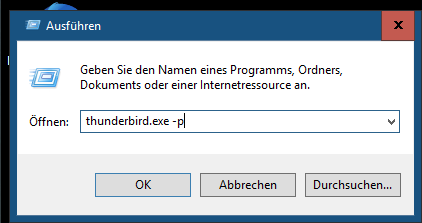
Es öffnet sich jetzt der Profilmanager von Thunderbird, wo Sie Ihre E-Mail-Profile bzw. E-Mail-Adressen aufgelistet bekommen. Diese Profile können nur einzeln gelöscht werden.
Löschen Sie nacheinander alle hier aufgelisteten Profile über den Button Profil löschen und bestätigen die Abfrage mit Dateien löschen. Es ist auch durchaus möglich, dass nur ein Profil aufgelistet wird.
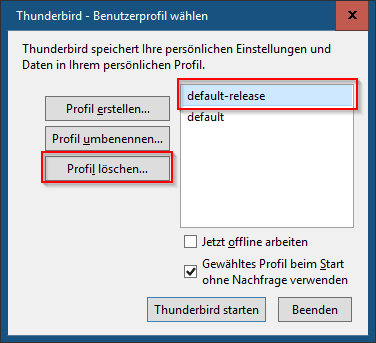
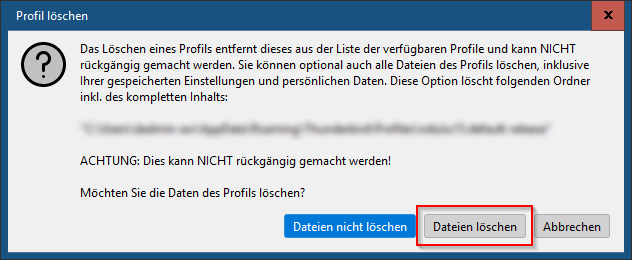
Alle Profile sollten anschließend gelöscht sein.
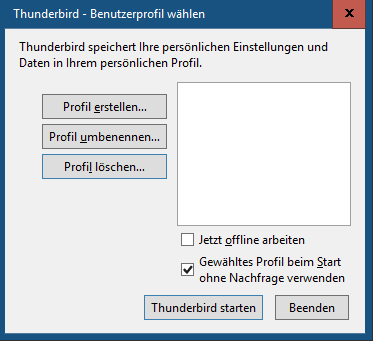
Erstellen Sie jetzt ein neues Profil (1) und starten Thunderbird anschließend (2), um das E-Mail-Konto einzurichten. Dies ist in den kommenden Schritten beschrieben.
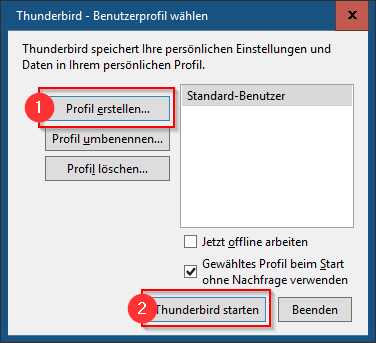
Einrichtung Thunderbird
Die Einrichtung Ihres E-Mailpostfachs unter Thunderbird ist mit dem Assistenten schnell geschehen.
Tipp: Um in Verbindung mit Thunderbird auch das orgaMAX Kundencenter effektiv nutzen zu können, ist Thunderbird in der orgaMAX-Cloud als 32-Bit Version vorinstalliert.
Beim Erststart von Thunderbird sowie der Einrichtung des neuen Profils tragen Sie ganz einfach Ihren Namen, Ihre E-Mailadresse und das Passwort Ihres E-Mailpostfachs ein.
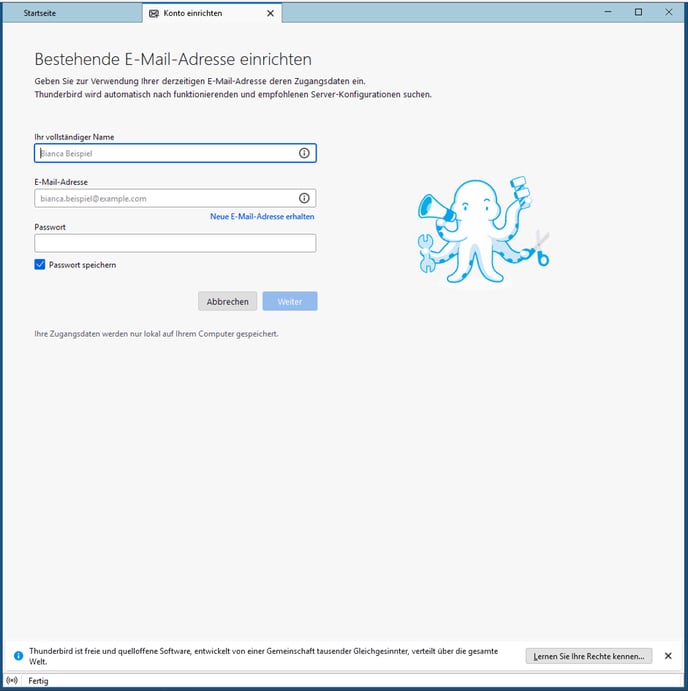
Klicken Sie anschließend auf Weiter.
Die Kommunikation mit dem E-Mailserver wird jetzt geprüft.
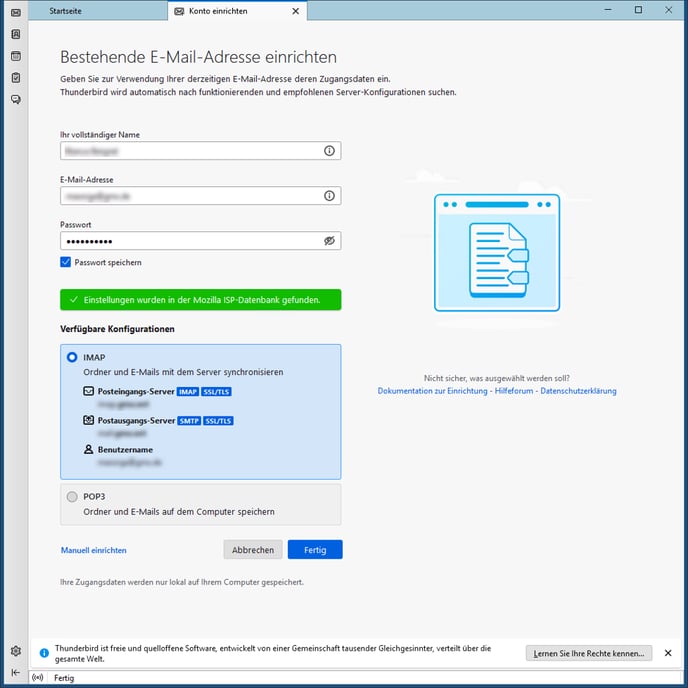
Klicken Sie anschließend auf Fertig um die Einrichtung abzuschließen! Thunderbird kann nun genutzt werden.
